 安徽国税网上办税平台操作手册
安徽国税网上办税平台操作手册
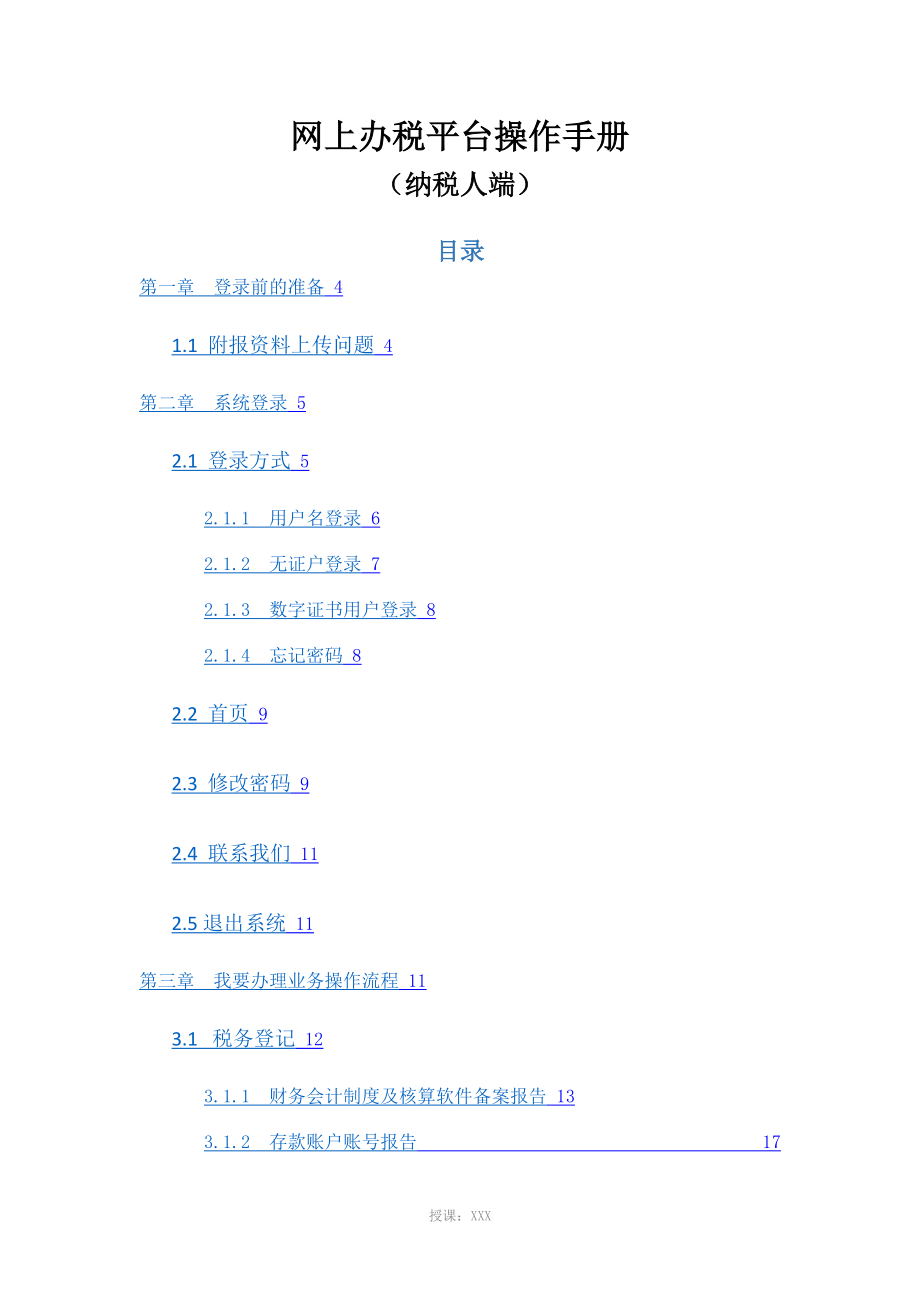


《安徽国税网上办税平台操作手册》由会员分享,可在线阅读,更多相关《安徽国税网上办税平台操作手册(85页珍藏版)》请在装配图网上搜索。
1、网上办税平台操作手册(纳税人端)目录第一章登录前的准备 41.1附报资料上传问题 4第二章系统登录 52.1登录方式 52.1.1用户名登录 62.1.2无证户登录 72.1.3数字证书用户登录 82.1.4忘记密码 82.2首页 92.3修改密码 92.4联系我们 112.5退出系统 11第三章我要办理业务操作流程 113.1税务登记 123.1.1财务会计制度及核算软件备案报告 133.1.2存款账户账号报告 17授课:XXX3.1.3变更登记(涉及税务登记证件内容变化) 173.1.4注销登记(定期定额个体工商户) 183.1.5税务登记证件遗失补办 203.1.6停复业登记 213.1
2、.7非正常户解除 233.1.8扣缴义务人登记 243.2资格认定 253.2.1增值税一般纳税人资格登记 263.2.2选择小规模纳税人纳税 273.2.3税收优惠资格备案 283.2.4增值一般纳税人选择简易计算缴纳增值税备案 283.3发票办理 293.3.1增值税专用发票代开 303.3.2增值税发票核定 333.3.3增值税发票核定调整 343.3.4普通发票核定 363.3.5普通发票核定调整 363.3.6普通发票代开 373.3.7货运专用发票代开 383.3.8印有本单位名称发票核定 403.3.9增值税发票挂失、损毁报备 413.3.10普通发票挂失、损毁报备 42授课:X
3、XX3.3.11发票发放 433.4申报纳税 463.4.1申报纳税 463.4.2对纳税人延期申报的核准 473.4.3财务会计报告报送 483.5优惠办理 483.5.1企业所得税优惠办理 493.6证明办理 503.6.1丢失增值税专用发票已报税证明单开具 513.6.2丢失货物运输业增值税专用发票已报税证明单开具 523.6.3代理出口货物证明开具 533.6.4出口货物退运已补税(未退税)证明开具 543.6.5补办出口货物报关单证明开具 543.6.6出口货物转内销证明开具 543.6.7来料加工免税证明开具 543.6.8代理进口货物证明开具 543.6.9出口卷烟已免税证明开具
4、 543.6.10丢失出口退税有关证明补办 543.6.11来料加工免税证明核销 543.6.12出口卷烟已免税证明核销 543.7税银互动 55授课:XXX3.8网上学堂 573.9涉税查询 573.9.1涉税事项查询 583.9.2信用等级查询 603.10咨询服务 603.11许可办理 613.11.1企业印制发票审批 613.11.2增值税专用发票(增值税税控系统)最高开票限额审批 623.11.3对纳税人延期申报的核准 633.11.4对纳税人延期缴纳税款的核准 643.11.5对纳税人变更纳税定额的核准 663.11.6对采取实际利润额预缴以外的其他企业所得税预缴方式的核定 663
5、.11.7非居民企业选择由其主要机构场所汇总缴纳企业所得税的审批 673.12备案办理 693.12.1增值税优惠办理 693.12.2消费税优惠办理 703.12.3增值税退税优惠办理 70第四章我的事项 72第五章常办业务 745.1我的收藏 74授课:XXX第六章我的工具箱 756.1税宣专栏 756.2办税日历 766.3办税下载 776.4事项查询设置 77授课:XXX第一章登录前的准备打开IE浏览器,在地址栏中输入“”,当浏览器版本低于IE8时,登陆网上办税平台,系统会自动弹出“您的浏览器版本过低,建议使用IE8及以上版本”,点击下载安装即可。1.1附报资料上传问题一、附报资料图片
6、获取方式手机拍照、数码相机拍照、扫描仪扫描等。二、图片拍摄/扫描操作说明因网上办税平台只接收3M以下的附报资料,如拍摄/扫描的图片大小较大,请处理到3M以下。针对手机拍照用户,还可以使用手机登录QQ,点击【联系人】【我的设备】【我的电脑】后,点击【图片】按钮,选择所拍摄的附报资料,双击【确定】后,点击【发送】,即可将图片发送至电脑QQ,发送完毕后,在QQ弹出的窗口中选中图片,右键复制并粘贴至电脑桌面,上传附报资料时只需选择所拍图片即可。授课:XXX授课:XXX第二章系统登录2.1登录方式打开IE浏览器,在地址栏中输入“”至登录页面。在登录界面可以选择三种登录方式,分别是税务数字证书登录、用户名
7、登录、无纳税人识别号登录。2.1.1用户名登录在“网上办税平台”登录主界面的选择“用户名登录”,在“请输入纳税人识别号”输入框中输入:纳税人识别号;在“请输密码”输入框中输入:相应密码(首次登录密码为法定代表人有效证件的后六位);在“请输验证码”输入框输入“验证码”,建议首次登录后及时修改登录密码。如图2.1.1-1所示。授课:XXX图2.1.1-1如果纳税人识别号、密码、验证码输入正确,将成功登录到该系统。登录成功之后左下角出现弹出“密码修改提示”,或者可以通过首页右上角点击“修改密码”图标,如图“”进行密码修改。点击“修改密码”,如图。网上办税平台主要区域划分:我的事项、通知公告、我要办理
8、业务、常办业务、我的工具箱。我的事项:在此平台上申请办理的涉税业务。通知公告:安徽省国家税务局发布的公告和通知。我要办理业务:纳税人在平台上办理的涉税业务,主要分为:税务登记类、资格认定类、发票办理类、申报纳税类、优惠办理类、证明办理类、税银互动、网上学堂、涉税查询、在线咨询。常办业务:用户收藏的日常办理的涉税业务的链接地址,类似收藏夹功能。我的工具箱:包含税宣专栏、办税日历、办税下载、事项查询。授课:XXX点击“操作手册”图片按钮,如图“”,显示操作手册;点击“修改密码”图片按钮,如图“”;显示修改密码页面,如“1.2修改密码”;点击“联系我们”图片按钮,如图“”,显示技术支持联系方式,如“
9、1.3联系我们”,点击“退出系统”图片按钮,如图“”,退出此平台。2.1.2无证户登录无证户登录是为未办理税务登记证的用户提供的登录方式。图2.1.2-1点击“登录”按钮,显示如图2.1.2-2图2.1.2-2授课:XXX2.1.3数字证书用户登录在电脑上插入金税盘或者税控盘,在“网上办税平台”登录主界面的选择“税务数字证书”,在“请输密码”输入框中输入相应密码(金税盘或者税控盘密码)。根据相关政策,数字证书用户在使用网上办税平台时,其报送的电子数据均有法律效力,不需再向税务机关另行报送纸质资料。图2.1.3-1注:如果用户使用的是金税盘则需要安装2个驱动软件,曾经安装过的则不要重新安装,如下
10、图:金税盘是安装“金报税盘税务数字证书驱动2.0”和“证书应用安全客户端软件”。如果用户使用的是税控盘则需要安装2个驱动软件,曾经安装过的则不要重新安装,如下图:税控盘是“税控盘税务数字证书驱动v1.0.7”和“证书应用安全客户端软件”。98通过首页“驱动下载”进行下载安装。2.1.4忘记密码在“纳税人识别号”输入框输入税号,点击“确定”。授课:XXX在“法人名称”输入框中输入企业在税局登记的法人的名称。(注:重置密码问题是随机产生)设置新密码,密码由至少8个字符组成(设置密码时注意区分键盘大小写),确认新密码,点击“确定”。即可使用新密码登录。2.2首页登陆后的首页分为5个大的区域:基础信息
11、(页头)、我的事项(页面左上方)、通知公告(页面左下方)、我要办理业务(页面中间)、常办业务(页面右上方)、我的工具箱(页面右下方)。图2.2-1授课:XXX2.3修改密码纳税人首次登陆时,通过安全提示可进行修改密码,如图2.3-1所示,同时可以通过首页右上角点击“修改密码”图标,如图“”进行密码修改,如图2.3-2所示。图2.3-1点击“修改密码”,如图,显示图2.3-2所示。图2.3-2在“原密码”输入框输入:原始登录密码;在“新密码”输入框输入:需要修改的密码;在“确认密码”输入框输入:需要修改的密码,点击“提交”按钮,若提示“密码修改成功!”,则本次修改密码成功,反之,则失败,若修改密
12、码成功,下次登录“网上办税平台”时则需要使用新密码进行登录。点击“返回”按钮,则关闭当前页。授课:XXX注:确认密码和新密码需要一致。2.4联系我们图2.4-1用户在使用时平台时遇到问题,可以通过图2.4-1的联系方式得到技术支持服务。2.5退出系统点击“退出系统”按钮,如图“”,则返回到登录页。授课:XXX第三章我要办理业务操作流程图33.1税务登记点击“税务登记”图片按钮,显示税务登记类的受理类、预申请类、告知类的涉税申请事项如图3.1-1所示。授课:XXX图3.1-13.1.1财务会计制度及核算软件备案报告按照【税务登记】【预申请类】【财务会计制度及核算软件备案报告书】的路径进入该功能模
13、块,进入模块后。如图3.1.1-1所示:授课:XXX图3.1.1-1纳税人识别号、纳税人名称、法定代表人、申请日期为免填项。在“会计制度名称”下拉框中选择符合公司的会计制度;在“财务制度”下拉框中选择符合公司的财务制度;在“低值易耗品摊销方法名称”下拉框中选择其中一个摊销方法;在“折旧方法(大类)名称”和“折旧方法(小类)名称”下拉框中选择其中一个折旧方法;在“开采油(气)资源企业开发资产折旧方法”下拉框中选择其中一个折旧方法;在“开采油(气)资源企业开发资产勘探支出摊销方法”下拉框中选择其中一个摊销方法;在“开采油(气)资源企业矿区权益支出折耗方法”下拉框中选择其中一个折耗方法;在“成本核算
14、方法名称”下拉框中选择其中一个核算方法;在“会计核算软件名称”文本框中输入软件名称;在“会计核算软件版本号”文本框中输入软件版本号;在“会计核算软件启动日期”点击“”选择日期;在“会计核算软件数据库类型”下拉框里选择数据库类型名称;会计报表下,在“会计报表名称”下拉框中报表名称;在“报送期间”下拉框里选择报送期间类型;在“报送期限”下拉框里选择报送期限类型;点击增加新的一条会计报表;点击删除一条会计报表。在“经办人”输入框中输入:经办人的名称。所有带“*”为必填项。点击“下一步”按钮,如图“”,显示如图3.1.1-2页面。(注:网上办税平台所有业务操作类似,后面不再重复说明。)点击“范本样式”
15、按钮,如图“”,显示如图3.1.1-3页面。(注:网上办税平台所有业务操作类似,后面不再重复说明。)授课:XXX图3.1.1-2点击“修改”按钮,如图“”,显示页面编辑页;点击“申请”按钮,如图“”,将此申请提交到税局端,提交成功显示温馨提示,如图3.1.1-4所示。(注:网上办税平台所有业务操作类似,后面不再重复说明。)授课:XXX图3.1.1-3授课:XXX图3.1.1-4在“手机号码”输入框中输入:手机号码(办税人员的联系方式),点击“完成”按钮,则关闭当前页面,当前整个申请已经完成,“我的事项”区域新增一条数据,如图3.1.1-5。(注:网上办税平台所有业务操作类似,后面不再重复说明。
16、)图3.1.1-53.1.2存款账户账号报告按照【税务登记】【预申请类】【存款账户账号报告】的路径进入该功能模块,进入模块后。如图3.1.2-1所示:授课:XXX图3.1.2-1纳税人识别号、纳税人名称、经营地址、报告单位、法定代表人、申请日期为免填项。在“银行开户登记证号”输入框中输入:纳税人取得的银行开户登记证号;在“发证日期”栏点击日期图标,选择发证时间;在“账户性质”下拉框中选择其中一个账户性质;“开户银行”输入框中输入:银行名称;“账号”输入框输入:银行账号,在“开户时间”栏点击日期图标,选择开户时间。若只有一个账户账号进行备案则在“缴税账号”下拉框中选择“是”,如果对多个账号进行备
17、案则需要点击按钮来添加一行,或通过来减少一行。附报资料:点击“选择文件”按钮,如图,选择将要上传的资料,上传之后附件显示在“选择图片”按钮右边。在“经办人”输入框中输入:经办人。所有带“*”为必填项。注:账户帐号至少有一个是缴税帐号。3.1.3变更登记(涉及税务登记证件内容变化)按照【税务登记】【预申请类】【变更登记(涉及税务登记证件内容变化)】的路径进入该功能模块,进入模块后。如图3.1.3-1所示:授课:XXX图3.1.2-1纳税人识别号、纳税人名称、法定代表人、申请日期为免填项。选择“变更项目”下拉框,“变更前内容”从税局返回到输入框中,实现免填;在“变更后内容”输入框输入:将要变更的内
18、容;在“批准机关名称”输入框中输入:批准变更的批准机关名称;如果多个事项需要进行变更,则需要点击按钮来添加一行,或者通过来减少一行。附报资料:点击“浏览”按钮,选择文件,点击“上传”按钮,如图,上传成功之后点击“查看”按钮,提示在“经办人”输入框中输入企业经办人。“*”为必填项。注:此申请事项变更是涉及到税务登记证件内容的变化,需要重新领取税务登记证。3.1.4注销登记(定期定额个体工商户)按照【税务登记】【告知类】【注销登记(定期定额个体工商户)】的路径进入该功能模块,进入模块后。如图3.1.3-1所示(注:网上办税平台所有告知类,后面不再重复说明。)授课:XXX授课:XXX图3.1.3-1
19、点击“打印”按钮,如图“”,打印“办理情况通知单”,点击“关闭”按钮,如图“”,关闭当前页。3.1.5税务登记证件遗失补办按照【税务登记】【预申请类】【税务登记证件遗失补办】的路径进入该功能模块,进入模块后。如图3.1.5-1所示授课:XXX图3.1.5-1纳税人识别号、纳税人名称为免填项。“证件名称”“证件号码”自动带出;在“遗失被盗情况说明”输入框中输入:遗失被盗经过情况说明;在“遗失说明”输入框中输入:遗失申明;所有带“*”为必填项。3.1.6停复业登记按照【税务登记】【预申请类】【停复业登记】的路径进入该功能模块,进入模块后。如图3.1.6-1所示授课:XXX图3.1.6-1纳税人识别
20、号、纳税人名称、经营地址、申请日期均为免填项。当纳税人选择“停复业类型”,当纳税人选择停业报告书时,选择“停业期限起”和“停业期限止”、发票缴回情况自动显示出发票结存信息(包含发票种类、发票号码、发票份数);选择“缴存税务资料情况”是否将“发票领用薄”、“税务登记证”、“其他资料”进行缴存;选择“结清税款情况”是否将“应纳税款”、“滞纳金”、“罚款”进行结清税款;在“简要叙述停业原因”输入框中输入:致使公司停业的原因。附报资料:点击“浏览”按钮,如图“”,选择文件,点击“上传”按钮,如图,上传成功之后点击“查看”按钮,提示在“经办人”输入框中输入:经办人。所有带“*”为必填项。如果不是定期定额
21、户,则会进行如下提示如图3.1.7-2:授课:XXX图3.1.7-23.1.7非正常户解除按照【税务登记】【预申请类】【非正常户解除】的路径进入该功能模块,进入模块后。如图3.1.7-1所示非正常户是指纳税人未做申报,且税务局无法联系纳税人进行申报的纳税户,由税局认定为非正常户。图3.1.7-1纳税人识别号、纳税人名称、税务登记类型、注册经营地址、证件类型、证件号码、法定代表人(负责人)、非正常户认定时间、填表日期均为免填项,数据自动从税务登记信息中获取。授课:XXX在“申请理由”输入框中输入:解除的申请理由,在“经办人”输入框中输入:经办人名称。所有带“*”为必填项。如果当前纳税人不是非正常
22、户,则进行如下图3.1.7-2提示。图3.1.7-23.1.8扣缴义务人登记按照【税务登记】【预申请类】【扣缴义务人登记】的路径进入该功能模块,进入模块后。如图3.1.8-1所示:图3.1.8-1授课:XXX纳税人识别号、纳税人名称、法定代表人、身份证件名称、财务负责人、联系电话、行业、申请(填表)日期为免填项。选择“税种”下拉框,在“具体扣缴项目”输入框中输入:扣缴的项目名称,在“经办人”输入框输入框中输入企业经办人;“*”为必填项。点击“下一步”按钮,如图“”,显示如图3.1.8-2页面。图3.1.8-23.2资格认定授课:XXX图3.2-13.2.1增值税一般纳税人资格登记按照【资格认定
23、】【预申请类】【增值税一般纳税人资格登记】的路径进入该功能模块,进入模块后。如图3.2.1-1所示。授课:XXX图3.2.1-1法人代表人信息(名称、证件名称及号码、联系电话)、财务负责人信息(名称、证件名称及号码、联系电话)、办税人员(名称、证件名称及号码、联系电话)均为免填项。在“纳税人类型”选择时,选中单选框,如图“”;同时选择“纳税人主业”、“会计核算健全”,、“一般纳税人资格生效之日”选择资格生效日期。在“经办人”输入框中输入:企业经办人的名称;在“代理人”输入框中输入:企业代理人的名称。注:经办人和代理人二者选其一即可,“*”为必填项。3.2.2选择小规模纳税人纳税按照【资格认定】
24、【预申请类】【选择小规模纳税人纳税】的路径进入该功能模块,进入模块后。如图3.2.2-1所示。图3.2.2-1纳税人识别号、纳税人名称、法定代表人、申请日期均为免填项。授课:XXX货物劳务时间选择时间起和时间止,自动计算出货物劳务应税销售额;应税服务时间选择时间起和时间止,自动计算出应税服务销售额。在“具体情形”选择时,选中单选框,如图“”;在“情况说明”输入栏输入:情况说明。所有“*”为必填项。注:该模块不允许一般纳税人进行申请。3.2.3税收优惠资格备案按照【资格认定】【预申请类】【税收优惠资格备案】的路径进入该功能模块,进入模块后。如图3.2.3-1所示。图3.2.3-1纳税人识别号、纳
25、税人名称、财务负责人、申请日期均为免填项。选择“税务资格备案事项”,选中单选按钮,如图“”;在“经办人”输入框中输入:经办人的名称。所有“*”为必填项。注:选择不同的备案事项,所带出的附报资料不同。3.2.4增值一般纳税人选择简易计算缴纳增值税备案按照【资格认定】【预申请类】【增值税一般纳税人选择简易计算缴纳增值税备案】的路径进入该功能模块,进入模块后。如图3.2.4-1所示。授课:XXX图3.2.4-1纳税人识别号、纳税人名称、财务负责人、申请日期均为免填项。选择“税务资格备案事项”,选中单选按钮,如图“”,选择“其他”时则必须在“其他事项”输入框中输入:其他备案事项的名称;在“选择简易征收
26、事项情况说明”输入框中输入:申请此事项的情况说明。附报资料:点击“浏览”按钮,如图“”,选择将要上传的资料,上传之后附件显示在“选择图片”按钮右边。在“经办人”输入框中输入:经办人的名称。“*”为必填项。注:选择不同的备案事项,所带出的附报资料有所不同。授课:XXX3.3发票办理图3.3-13.3.1增值税专用发票代开按照【发票办理】【预申请类】【增值税专用发票代开】的路径进入该功能模块,进入模块后。如图3.3.1-1所示:授课:XXX图3.3.1-1填写购方信息(名称、税务登记号、地址、电话、开户银行、账号)以及发票开具细。“货物或应税劳务名称”可以通过“编辑”按钮,如图“”进行编辑维护,详
27、见3.3.1.1-1“名称维护”。当纳税人在输入框输入和编辑的货物名称相同时将自动带出货物名称。在“明细信息”中输入“货物或应税劳务名称”、“计量单位”、“数量”、“单价”,系统自动通过“数量”和“单价”自动计算出“金额”,通过“金额”乘以“征收率”自动计算出“税额”。如果代开发票明细需要多条,点击按钮来添加一行,或者通过来减少一行。销货单位信息(名称、税务登记号、地址、电话、开户银行、账号)、法人代表、财务负责人、财务负责人均为免填项。在“申请表单经办人”输入框中输入经办人名称,在“填写人”输入框中输入填写人授课:XXX名称。“*”为必填项。点击“暂存”按钮,如图“”,提示“保存成功!”,反
28、之,则提示错误信息。若想再次编辑则通过“我的事项”区域,点击申请事项名称进行再次编辑提交申请。注:购方信息填写过一次之后,系统自动将信息保存在购方信息库中,对于相同的购方进行第二次开票时,通过输入购方识别号自动带出购方的其他信息(购货方名称、地址、电话、开户银行、账号)。在税额输入框中纳税人可以编辑税额(输入的“税额总和”减去计算出的“税额总和”必须是小于等于0.06,否则不可编辑)。图3.3.1-2点击“暂存”按钮,如图“”,提示“保存成功!”,将申请表进行保存。授课:XXX点击“修改”按钮,如图“”,显示页面编辑页面。点击“申请”按钮,如图“”,将此申请提交到税局端,提交成功显示温馨提示,
29、如图3.1.1-4所示。注:网上办税平台所有业务操作类似,后面不再重复说明。3.3.1.1名称维护图3.3.1.1-1点击“新增”按钮,如图,显示“新增名称”页面,详见3.3.1.2“新增、编辑名称”业务。选择单选框“”,点击“编辑”按钮,如图,显示“编辑名称”页面,详见3.3.1.2“新增、编辑名称”业务。选择单选框“”,点击“删除”按钮,如图,提示“删除成功!”,则在记录列表中少一条数据。3.3.1.2新增、编辑名称图3.3.1.2-1在“名称”输入框中输入货物名称,点击“保存”,提示“保存成功!”,则记录中新增加一条记录,反之,则提示“保存失败!”。点击“返回”按钮,则关闭当前页,返回到
30、上一页。授课:XXX3.3.2增值税发票核定按照【发票办理】【预申请类】【增值税发票核定】的路径进入该功能模块,进入模块后。如图3.3.2-1所示:图3.3.2-1纳税人识别号、纳税人名称、法定代表人、申请日期为免填项。在“选择领票人”下拉框中选择领票人,领票人名称、联系电话、证件类型、证件号码自动从税局系统带出,实现免填。在“发票种类名称”下来框中选择将要申请增值税的票种,在“每月最高领票数量”输入框中输入领票数量,“每次最高领票数量”、“持票最高数量”自动显示。如果需要调整多个票种则需要点击按钮来添加一行,或者通过来减少一行。附报资料:点击“浏览”按钮,选择文件,点击“上传”按钮,如图,上
31、传成功之后点击“查看”按钮,提示在“经办人”输入框中输入:经办人。所有带“*”为必填项。注:未做增值税发票核定申请的用户通过平台上申请增值税发票核定。3.3.3增值税发票核定调整按照【发票办理】【预申请类】【增值税发票核定调整】的路径进入该功能模块,进入模块后。如图3.3.3-1所示:授课:XXX图3.3.3-1纳税人识别号、纳税人名称、法定代表人、申请日期为免填项。在“选择领票人”下拉框中选择领票人,领票人名称、联系电话、证件类型、证件号码自动从税局系统带出,实现免填。在“发票种类名称”下来框中选择在税局之前核定的票种,而且必须是增值税的票种,在“每月最高领票数量”输入框中输入领票数量,“每
32、次最高领票数量”、“持票最高数量”自动显示。如果需要调整多个票种则需要点击按钮来添加一行,或者通过来减少一行。附报资料:点击“浏览”按钮,如图,选择将要上传的资料,上传之后附件显示在按钮右边,如果曾经上传过则点击“查看”按钮,查看上传的图片,如果上传错误则通过上传按钮替换曾经上传的资料。在“经办人”输入框中输入:经办人。所有带“*”为必填项。注:未做增值税发票核定申请的用户是不能在平台上申请增值税发票核定调整的,点击“增值税发票核定调整”,则会进行如下提示,如图3.3.3-2所示。图3.3.2-2授课:XXX3.3.4普通发票核定按照【发票办理】【预申请类】【普通发票核定】的路径进入该功能模块
33、,进入模块后。如图3.3.4-1所示:图3.3.4-1纳税人识别号、纳税人名称、法定代表人、申请日期为免填项。在“选择领票人”下拉框中选择领票人,领票人名称、联系电话、证件类型、证件号码自动从税局系统带出显示,实现免填功能。在“发票种类名称”下拉框中选择在税局核定过的票种(必须是普通发票票种),在“每月最高领票数量”输入框中输入:领票数量;“每次最高领票数量”、“持票最高数量”自动显示,不可编辑。如果需要调整多个票种则需要点击“添加”按钮,如图“”来添加一行,或者通过点击“删除”按钮,如图“”来减少一行。附报资料:点击“浏览”按钮,如图“”,选择将要上传的资料,上传之后附件显示在按钮右边,如果
34、曾经上传过则点击“查看”按钮,提示“”,则可以直接复用,如果上传错误则通过重新上传替换曾经上传的资料。在“经办人”输入框中输入:经办人。所有带“*”为必填项。3.3.5普通发票核定调整按照【发票办理】【预申请类】【普通发票核定调整】的路径进入该功能模块,进入模块后。如图3.3.5-1所示:授课:XXX图3.3.5-1纳税人识别号、纳税人名称、法定代表人、申请日期为免填项。在“选择领票人”下拉框中选择领票人,领票人名称、联系电话、证件类型、证件号码自动从税局系统带出,实现免填。在“发票种类名称”下来框中选择在税局之前核定的普通发票票种,在“每月最高领票数量”输入框中输入领票数量,“每次最高领票数
35、量”、“持票最高数量”自动显示。如果需要调整多个票种则需要点击按钮来添加一行,或者通过来减少一行。附报资料:点击“浏览”按钮,选择文件,点击“上传”按钮,如图,上传成功之后点击“查看”按钮,提示在“经办人”输入框中输入:经办人。所有带“*”为必填项。3.3.6普通发票代开按照【发票办理】【预申请类】【代开普通发票核定】的路径进入该功能模块,进入模块后。如图3.3.6-1所示:授课:XXX图3.3.6-1销方纳税人识别号、纳税人名称、申请日期为免填项。在“购买方纳税人名称”输入框中输入购买方的纳税人名称,在“购买方纳税人识别号”输入框中输入购买方纳税人识别号;选择代开发票的“主管税务机关”。在“
36、货物或应税劳务名称”输入框中输入劳务名称,在“收入金额(开票金额)”输入框中输入:开票金额,“税额”通过自动计算自动在文本框中显示。如果需要添加多个代开发票明细则需要点击按钮来添加一行,或者通过来减少一行。附报资料:点击“选择文件”按钮,如图,选择将要上传的资料,上传之后附件显示在“选择图片”按钮右边。在“申请人”输入框中输入:申请人,在“固定电话”输入框中输入:固定电话号码;在“移动电话”输入框中输入:手机号码。所有带“*”为必填项。注:购买方纳税人识别号、单位、单价、数量为非必填项,固定电话和移动电话二者选择其中一个即可。3.3.7货运专用发票代开按照【发票办理】【预申请类】【货运专用发票
37、代开】的路径进入该功能模块,进入模块后。如图3.3.7-1所示。授课:XXX图3.3.7-1表单输入区域:实际受票方信息(名称、纳税人识别号、地址、电话、开户银行、账号)、收货方信息(名称、纳税人识别号)、发货人信息(名称、纳税人识别号)、发票明细。授课:XXX在发票明细区域:“货物或应税劳务名称”可以通过按钮来编辑,纳税人在输入框输入时将自动检索出货物名称,编辑“货物或应税劳务名称”详见3.3.1.1-“名称维护”。在“明细信息”中输入“货物或应税劳务名称”、“计量单位”、“数量”、“单价”,系统自动通过数量和单价自动计算出“金额”,通过金额*征收率自动计算出税额。在税额输入框中纳税人可以编
38、辑税额(输入的“税额总和”减去计算出的“税额总和”必须是小于等于0.06,否则不可编辑)。如果代开发票明细需要多条,点击按钮来添加一行,或者通过来减少一行。承运人信息(名称、税务登记号、地址、电话、开户银行、账号)、法人代表、财务负责人、财务负责人、主管税务机关名称、主管税务机关代码均为免填项。在“申请(单位)经办人”输入框中输入经办人名称,在“填写人”输入框中输入填写人名称。“*”为必填项。3.3.8印有本单位名称发票核定按照【发票办理】【预申请类】【印有本单位名称发票核定】的路径进入该功能模块,进入模块后。如图3.3.8-1所示:授课:XXX图3.3.8-1纳税人识别号、纳税人名称、填表日
39、期均为免填项。在“印刷理由”输入框中输入:申请的理由,选择“发票名称”,自动带出“金额版”、“文字版”、“规格”、“联次”、“纸质”、“装订方式”,在“本(份)数”输入框,“每本份数”输入框输入份数,在“领取方式”下拉框里选择领取方式。如果需要调整多个票种则需要点击按钮来添加一行,或者通过来减少一行。附报资料:点击“浏览”按钮,如图,选择将要上传的资料,上传之后附件显示在按钮右边,如果曾经上传过则点击“查看”按钮,查看上传的图片,如果上传错误则通过上传按钮替换曾经上传的资料。3.3.9增值税发票挂失、损毁报备按照【发票办理】【预申请类】【增值税发票挂失、损毁报备】的路径进入该功能模块,进入模块
40、后。如图3.3.10-1所示:授课:XXX图3.3.9-1纳税人识别号、纳税人名称、法定代表人为免填项。“挂失损毁发票”是从增值税发票结存中取的,自动显示“发票名称”、“发票代码”、“份数”、“发票号码(起始号码)”、“发票号码(终止号码)”在输入框,“份数”输入框允许修改,“报告类型代码”、“缴销类型”下拉框选择对应项目,“丢失被盗损毁日期”点击选择日期。如果有多条数据,点击按钮来添加一行,或者通过来减少一行。在“挂失损毁情况说明”输入框输入:情况说明;在“挂失声明”输入框输入:挂失声明。附报资料:点击“浏览”按钮,如图,选择将要上传的资料,上传之后附件显示在“选择图片”按钮右边。在“经办人
41、”输入框中输入:经办人的名称。所有带“*”为必填项。授课:XXX3.3.10普通发票挂失、损毁报备按照【发票办理】【预申请类】【普通发票挂失、损毁报备】的路径进入该功能模块,进入模块后。如图3.3.10-1所示:图3.3.10-1纳税人识别号、纳税人名称、法定代表人为免填项。“挂失损毁发票”是从普通发票结存中取的,自动显示“发票名称”、“发票代码”、“份数”、“发票号码(起始号码)”、“发票号码(终止号码)”在输入框,“份数”输入框允许修改,“报告类型代码”、“缴销类型”下拉框选择对应项目,“丢失被盗损毁日期”点击选择日期。如果有多条数据,点击按钮来添加一行,或者通过来减少一行。在“挂失损毁情
42、况说明”输入框输入:情况说明;在“挂失声明”输入框输入:挂失声明。附报资料:点击“浏览”按钮,如图,选择将要上传的资料,上传之后附件显示在“选择图片”按钮右边。在“经办人”输入框中输入:经办人的名称。所有带“*”为必填项。授课:XXX3.3.11发票发放按照【发票办理】【预申请类】【发票发放】的路径进入该功能模块,进入模块后。如图3.3.11-1所示:图3.3.11-1授课:XXX图3.3.11-2纳税人识别号、纳税人名称为免填项。在“选择领票人”下拉框中选择:领票人名称,领票人证件类型、移动(固定)电话、领票人证件类型、领票人证件号码,在“收票地址”下拉框中选择:地址简称,地址自动显示在地址
43、输入框,点击可以新增和编辑收票地址,如3.3.12.1名称维护。在“发票领取方式”下拉框选择快递送票,如图3.3.12-1,会出现具体的快递方式以及“是否保价”下拉框;在“发票领取方式”下拉框选择上门自取,如图3.3.11-2.3.3.11.1名称维护图3.3.11.1-1【名称维护】点击“新增”按钮,如图,显示“新增名称”页面,详见3.3.11.2“新增、编辑”业务。选择单选框“”,点击“编辑”按钮,如图,显示“编辑名称”页面,详见3.3.13.2“新增、编辑”业务。选择单选框“”,点击“删除”按钮,如图,提示“删除成功!”,则在记录列表中少一条数据。授课:XXX3.3.11.2新增、编辑名
44、称在“地址简称”输入框中输入:简称名称,地址栏选择省、市、区、街道(手动输入),点击“保存”,提示“保存成功!”,则记录中新增加一条记录,反之,则提示“保存失败!”。点击“返回”按钮,则关闭当前页,返回到上一页。3.4申报纳税授课:XXX图3.4-13.4.1申报纳税按照【申报纳税】【受理即办类】【申报纳税】的路径进入该功能模块,进入模块后。如图3.4.1-1所示:图3.4.1-1授课:XXX3.4.2对纳税人延期申报的核准按照【申报纳税】【预申请类】【对纳税人延期申报的核准】的路径进入该功能模块,进入模块后。如图3.4.2-1所示:图3.4.2-1纳税人识别号、纳税人名称、法定代表人为免填项
45、。选择“申请延期申报税种”下拉框,选择税种名称;在“税款所属时期起”栏点击日期图标,选择税款所属开始时间;在“税款所属时期止”栏点击日期图标,选择税款所属结束时间;在“规定申报期限”栏点击日期图标,选择规定申报时间;在“申请延期申报的期限”栏点击日期图标,选择申请延期申报时间;如果对多个税种进行延期申报则需要点击按钮来添加一行,或者通过来减少一行。在“申请延期申报的理由”输入框中输入:延期申请的理由(情况说明),在“经办人”输入框中输入:经办人的名称。所有带“*”为必填项。注:申请延期申报的期限必须是在税局规定的申报期限内。3.4.3财务会计报告报送按照【申报纳税】【受理即办类】【财务会计报告
46、报送】的路径进入该功能模块,进入模块后。如图3.4.3-1所示:授课:XXX图3.4.3-13.5优惠办理授课:XXX3.5.1企业所得税优惠办理按照【优惠办理】【预申请类】【企业所得税优惠办理】的路径进入该功能模块,进入模块后。如图3.5.1-1所示:授课:XXX图3.5.1-1纳税人识别号、纳税人名称、财务负责人、法定代表人(负责人)、申请日期为免填项。在“优惠事项名称”下拉框中选择对应的事项名称,“主要政策依据”自动带出,对“备案方式”进行选择,“享受优惠期间”栏点击日期图标,选择起、止时间。在“具备相关资格的批准文件(证书)”输入框中输入:证书名称;在“文件(证书)有效期”栏点击日期图
47、标选择起、止时间。附报资料:点击“浏览”按钮,如图“”,选择将要上传的资料,上传之后附件显示在“选择图片”按钮右边。所有带“*”为必填项。3.6证明办理授课:XXX3.6.1丢失增值税专用发票已报税证明单开具按照【证明办理】【受理类】【丢失增值税专用发票已报税证明单开具】的路径进入该功能模块,进入模块后。如图3.6.1-1所示:图3.6.1-1销售方名称、销售方税务登记代码、负责人为免填项。授课:XXX丢失增值税专用发票信息包含“发票代码”、“发票号码”、“货物(劳务)名称”、“单价”、“数量”、“金额(开票金额)”、“税额”。通过输入“发票代码”、“发票号码”,自动“购买方税务登记代码”、“
48、货物(劳务)名称”、“单价”、“数量”、“金额(开票金额)”、“税额”、“报税时间”输入框中显示,若“货物(劳务)名称”、“单价”、“数量”未自动显示,则需要手动录入。如果发票明细存在多行则需要点击按钮来添加一行,或者通过来减少一行。附报资料:点击“选择文件”按钮,如图,选择将要上传的资料,上传之后附件显示在“选择图片”按钮右边。在“纳税申报时间”栏点击日期图标,选择税务机关规定的申报事项期限内;在“经办人”输入框中输入:经办人的名称;在“备注”输入框中输入:备注原因。所有带“*”为必填项。注:如果丢失的增值税发票明细存在多行,则第一行的“发票号码”、“发票代码”确定报税时间。3.6.2丢失货
49、物运输业增值税专用发票已报税证明单开具按照【证明办理】【受理类】【丢失货物运输业增值税专用发票已报税证明单开具】的路径进入该功能模块,进入模块后。如图3.6.2-1所示:图3.6.2-1销售方名称、销售方税务登记代码、负责人为免填项。丢失增值税货运专用发票信息包含“发票代码”、“发票号码”、“货物(劳务)名称”、“单价”、“数量”、“金额(开票金额)”、“税额”。授课:XXX通过输入“发票代码”、“发票号码”,自动“购买方税务登记代码”、“货物(劳务)名称”、“单价”、“数量”、“金额(开票金额)”、“税额”、“报税时间”输入框中显示,若“货物(劳务)名称”、“单价”、“数量”未自动显示,则需
50、要手动录入。如果发票明细存在多行则需要点击按钮来添加一行,或者通过来减少一行。附报资料:点击“选择文件”按钮,如图,选择将要上传的资料,上传之后附件显示在“选择图片”按钮右边。在“纳税申报时间”栏点击日期图标,选择税务机关规定的申报事项期限内;在“经办人”输入框中输入:经办人的名称;在“备注”输入框中输入:备注原因。所有带“*”为必填项。注:如果丢失的增值税货运发票明细存在多行,则第一行的“发票号码”、“发票代码”确定报税时间。3.6.3代理出口货物证明开具按照【证明办理】【受理类】【代理出口货物证明开具】的路径进入该功能模块,进入模块后。如图3.6.3-1所示:图3.6.3-1纳税人识别号、
51、纳税人名称、海关企业代码、法定代表人、申请日期为免填项。在“经办人”输入框中输入:经办人的名称;在“经办人手机号码”输入框中输入:经办人手机号码。所有带“*”为必填项。附报资料:点击“浏览”按钮,如图,选择将要上传的资料。上传资料规则必须按照“附列资料说明”。授课:XXX3.6.4出口货物退运已补税(未退税)证明开具参考“3.6.3代理出口货物证明开具”操作步骤,除上传的附报资料不同,其他操作一模一样。3.6.5补办出口货物报关单证明开具参考“3.6.3代理出口货物证明开具”操作步骤,除上传的附报资料不同,其他操作一模一样。3.6.6出口货物转内销证明开具参考“3.6.3代理出口货物证明开具”
52、操作步骤,除上传的附报资料不同,其他操作一模一样。3.6.7来料加工免税证明开具参考“3.6.3代理出口货物证明开具”操作步骤,除上传的附报资料不同,其他操作一模一样。3.6.8代理进口货物证明开具参考“3.6.3代理出口货物证明开具”操作步骤,除上传的附报资料不同,其他操作一模一样。3.6.9出口卷烟已免税证明开具参考“3.6.3代理出口货物证明开具”操作步骤,除上传的附报资料不同,其他操作一模一样。3.6.10丢失出口退税有关证明补办参考“3.6.3代理出口货物证明开具”操作步骤,除上传的附报资料不同,其他操作一模一样。3.6.11来料加工免税证明核销参考“3.6.3代理出口货物证明开具”
53、操作步骤,除上传的附报资料不同,其他操作一模一样。授课:XXX3.6.12出口卷烟已免税证明核销参考“3.6.3代理出口货物证明开具”操作步骤,除上传的附报资料不同,其他操作一模一样。3.7税银互动按照【税银互动】路径进入该功能模块,进入模块后。如图3.7-1所示:图3.7-1选择贷款的银行的类别,点击【下一步】按钮,进入“纳税人授权确认”页面,如图3.7-2所示。授课:XXX图3.7-2授权的税务信息包含“登记信息”、“申报信息”、“财务信息”、“信用信息”,点击不同的信息按钮,查看对应的信息。点击“确认”按钮,将税务信息授权给选中的银行,将对“信息推送授权”确认,如图3.7-3。点击“关闭
54、”按钮,则关闭当前页面。图3.7-3授课:XXX点击“同意”按钮,确认将信息推送给选择的银行,点击“不同意”按钮,则放弃将信息推送给选择的银行。3.8网上学堂点击“网上学堂”,跳转到纳税人学堂。图3.8-13.9涉税查询授课:XXX图2-9【涉税查询】涉税查询包含涉税事项查询、信用等级查询、涉税公告查询。涉税事项查询:查询在平台上所办理的所有的涉税事项,如3.8.1涉税事项查询。信用等级查询:查询纳税人的税务信用等级,如3.8.2信用登记查询。涉税公告查询:链接到安徽省国家税务总局的涉税公告栏。3.9.1涉税事项查询按照【涉税查询】-【涉税事项查询】路径进入该功能模块,进入模块后。如图3.9-
55、1所示:授课:XXX图3.9.1-1通过选择受理状态和申请日期,点击【查询】按钮,查出符合条件的数据。点击申请事项名称,显示“申请单”,点击“处理状态”显示通知单。如图2-8-1中所示,点击“普通发票核定”,显示如下图3.9.1-2,点击“同意受理”,显示如下图3.9.1-3。图3.9.1-2点击“打印”按钮,打印“纳税人领用发票票种核定表”,点击“关闭”按钮,关闭当前页。授课:XXX图3.9.1-3点击“打印”按钮,打印“办理情况通知单”,点击“关闭”按钮,关闭当前页。3.9.2信用等级查询图3.9.2-1点击“显示明细”按钮,如图,显示指标名称,如图3.8.2-2。图3.9.2-2授课:X
56、XX3.10咨询服务在线咨询包含在线咨询和“小微企业税收优惠”政策。在线咨询链接到安徽省国家税务局的“公众参与管理”。“小微企业税收优惠”政策链接到“小微企业税收优惠政策专栏”。授课:XXX3.11许可办理3.11.1企业印制发票审批按照【发票办理类】【预申请类】【企业印制发票审批】的路径进入该功能模块,进入模块后。如图3.11.1-1所示:授课:XXX图3.11.1-1纳税人识别号、纳税人名称、法定代表人(负责人)、申请日期为免填项。在“税务登记证件”栏点击“浏览”选择本地的税务登记证件扫描件上传;在“印刷经营许可证或其他印刷品印制许可证”栏点击“浏览”选择本地的印刷经营许可证或其他印刷品印
57、制许可证扫描件上传;在“生产设备、生产流程及安全管理制度”栏点击“浏览”选择本地的生产设备、生产流程及安全管理制度扫描件上传;在“生产工艺及产品检验制度”栏点击“浏览”选择本地的生产工艺及产品检验制度扫描件上传;在“保存、运输及交付相关制度”栏点击“浏览”选择本地的保存、运输及交付相关制度扫描件上传。“申办人员”单选框中选择经办人,在“经办人”输入框中输入经办人姓名,在“经办人身份证件”栏点击“浏览”选择本地的经办人身份证件扫描件上传;“申办人员”单选框中选择代理人,在“代理人”输入框中输入代理人姓名,在“代理委托书”栏点击“浏览”选择本地的代理委托书扫描件上传,在“代理人身份证件”栏点击“浏
58、览”选择本地的代理人身份证件扫描件上传。所有带“*”为必填项。3.11.2增值税专用发票(增值税税控系统)最高开票限额审批按照【发票办理类】【预申请类】【增值税专用发票(增值税税控系统)最高开票限额审批】的路径进入该功能模块,进入模块后。如图3.11.2-1所示:授课:XXX图3.11.2-1纳税人识别号、纳税人名称、地址、联系电话、申请日期为免填项。在“购票人信息”下拉框中选择购票人,在“申请增值税专用发票(增值税税控系统)最高开票限额”或者在“申请货物运输业增值税专用发票(增值税税控系统)最高开票限额”中选择是初次申请(若不是初次申请,则初次申请选择按钮屏蔽,默认显示变更)及发票限额;在“
59、申请理由”输入框中输入:申请发票的理由(默认显示:因生产经营需要,特此申请。);在“经办人”输入框中输入:经办人名称。所有带“*”为必填项。3.11.3对纳税人延期申报的核准按照【发票办理类】【预申请类】【对纳税人延期申报的核准】的路径进入该功能模块,进入模块后。如图3.11.3-1所示:授课:XXX图3.11.3-1纳税人识别号、纳税人名称、法定代表人(负责人)、申请日期为免填项。在“申请延期申报税种”下拉框中选择相应税种,在“税款所属时期起”日期栏选择起始日期,在“税款所属时期止”日期栏选择终止日期,在“规定申报期限”日期栏选择规定时限,在“申请延期申报的期限”日期栏选择申请时限,在“增删”栏点击“+”或者“-”增加和删除一条信息。在“纳税人确有因难不能正常申报的情况说明”栏点击“浏览”选择本地的纳税人确有因难不能正常申报的情况说明文档上传,并在“纳税人确有因难不能正常申报的情况
- 温馨提示:
1: 本站所有资源如无特殊说明,都需要本地电脑安装OFFICE2007和PDF阅读器。图纸软件为CAD,CAXA,PROE,UG,SolidWorks等.压缩文件请下载最新的WinRAR软件解压。
2: 本站的文档不包含任何第三方提供的附件图纸等,如果需要附件,请联系上传者。文件的所有权益归上传用户所有。
3.本站RAR压缩包中若带图纸,网页内容里面会有图纸预览,若没有图纸预览就没有图纸。
4. 未经权益所有人同意不得将文件中的内容挪作商业或盈利用途。
5. 装配图网仅提供信息存储空间,仅对用户上传内容的表现方式做保护处理,对用户上传分享的文档内容本身不做任何修改或编辑,并不能对任何下载内容负责。
6. 下载文件中如有侵权或不适当内容,请与我们联系,我们立即纠正。
7. 本站不保证下载资源的准确性、安全性和完整性, 同时也不承担用户因使用这些下载资源对自己和他人造成任何形式的伤害或损失。
最新文档
- 北大纵横-湖北东方化学工业-管理咨询项目建议书课件
- SPSS的认识和基本运用课件
- 房地产企业集团化管控
- Section-B-1最新版新目标七年级pptUnit-7全国青年教师素养大赛一等奖课件
- 戴德梁行深圳市中山公园项目服务建议书
- 房地产项目入伙管理与工程质量投诉集中处理方法要点
- 北大纵横——某房地产公司人力资源-课件
- spss统计(卡方检验和t检验)课件
- 户内燃气设施隐患及事故性质判断课件
- 北大纵横××集团人力资源战略教学课件
- 地产设计部流程进度管理教学课件
- 房地产置业顾问拓客技巧及执行
- 等比数列的概念与通项公式2ppt课件
- 北大纵横-鞍钢新轧-企业文化诊断报告课件
- 递推递归的复杂性分析课件
